登録したカメラの録画スケジュール設定方法を説明します。
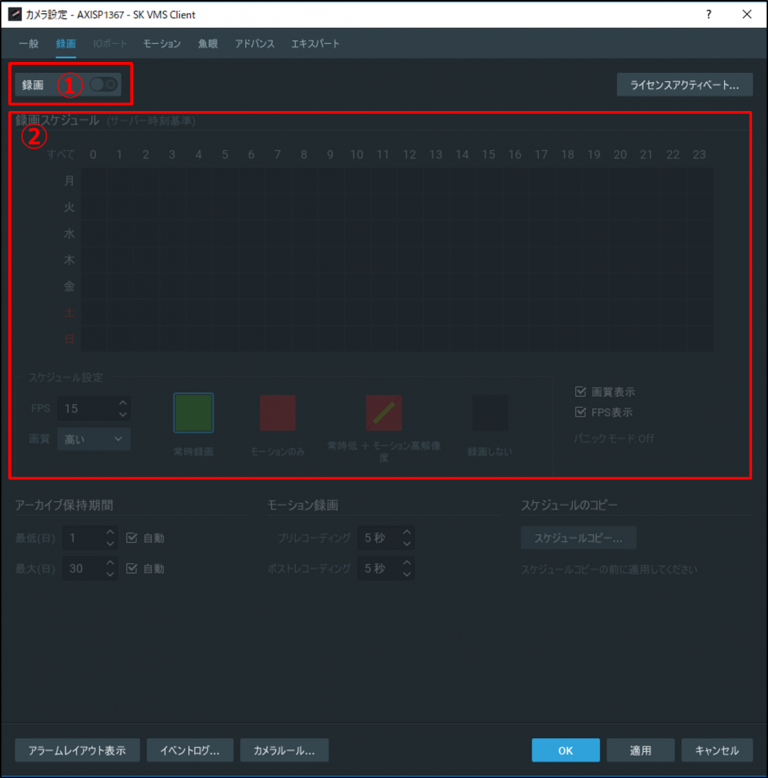
アクセス:「カメラ設定」>「録画」
設定した録画スケジュールの有効/無効を切り替えます。
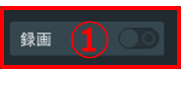
このボタンが有効になっている間だけ、設定したスケジュールで録画が行われます。
録画のスケジュールを設定します。カメラ映像を録画する時間帯、映像の品質を設定できます。
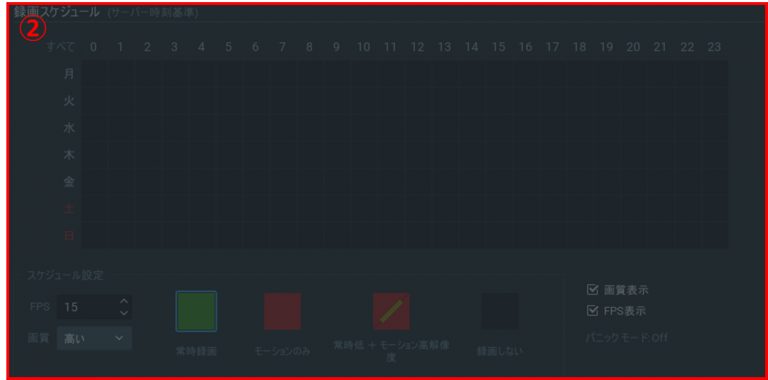
1.録画方式の選択
初めに、録画方式を選択します。録画方式は下記の 3 種類があります。
録画方式の詳細は、「3種類の録画モード」を参照してください。

2.録画品質の設定
次に、録画映像の FPS、画質、最大ビットレートを選択します。
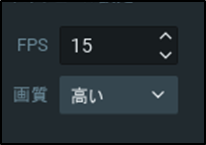

3.録画スケジュールの設定
最後に、録画を行うスケジュールを設定します。
録画を行いたい曜日、時間をクリックして、スケジュールを設定します。
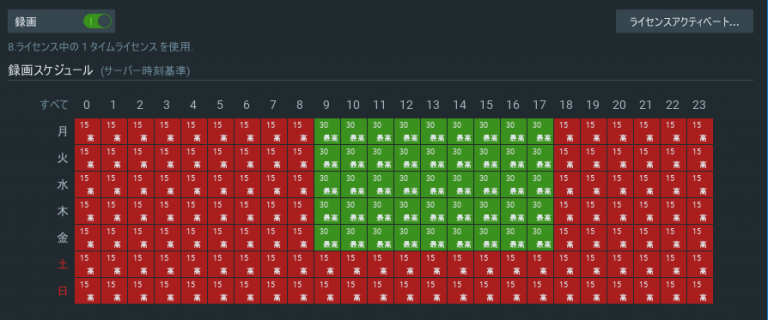
平日の 9 時から 18 時までは常時録画、それ以外の時間帯はモーション録画を行う設定。

いつもSK VMSをご利用いただき、ありがとうございます。 この度、AI機能搭載のプラグインモデル「 […]

SKVMSはネットワークカメラ以外にも、パトライトやスピーカーなど、さまざまなデバイスを接続して動作 […]

こんにちは!ネットワークカメラとIP監視カメラシステムのシステム・ケイです。 「監視カメラのピンぼけ […]

食品関連企業において、フードディフェンス※1やHACCP(ハサップ)※2対応の一環として、工場の稼働 […]